Comment supprimer le virus de raccourci du disque dur sans perte de données ?
- Accueil
- Astuces
- Récupération de données
- Récupération de disque
- Comment supprimer le virus de raccourci du disque dur sans perte de données ?
Résumé
Lors de l’utilisation du disque dur, est-ce que vous rencontrez que les fichiers devient les raccourcis ? En plus, il est impossible de lire ou d’utiliser ces fichiers. Alors, votre ordinateur est probablement attaqué par un virus de raccourci. Comment supprimer le virus de raccourci sans perte de données ? Cet article vous montre les méthodes pour supprimer le virus de raccourci et pour récupérer les fichiers perdus.
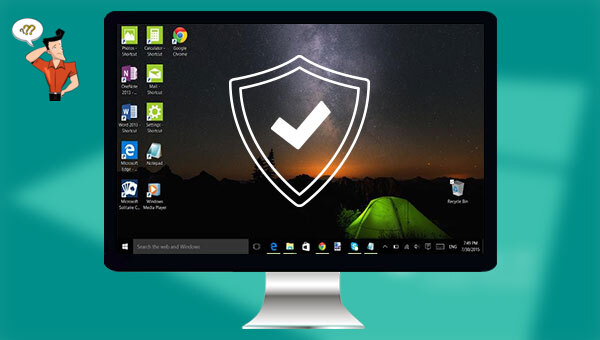
Comment ce virus infecte l’ordinateur ? Il existe généralement deux moyens.
1. On télécharge le fichier avec le virus de raccourci après le clic sur un lien de raccourci ou depuis le navigateur.
2. On démarre un fichier avec le virus de raccourci. Et puis, ce fichier copie le virus et infecte d’autres fichiers et applications de l’ordinateur.
C’est-à-dire que tous les fichiers, dossiers et applications deviennent le raccourci après l’attaque du virus sur le disque dur. Vous ne pouvez ouvrir ou ouvrir les fichiers d’origine. Si vous cliquez sur ces raccourcis, les virus endommagent ensuite vos données et votre système d’exploitation.
Après la présentation du virus de raccourci, nous vous montrons comment supprimer ce virus.

attrib : Afficher, définir ou supprimer les propriétés allouées aux fichiers ou dossiers.
-h : Supprimer les propriétés de cache des fichiers.
-r : Supprimer les propriétés de lecture seule des fichiers.
-s : Supprimer les propriétés des fichiers système.
/s : Appliquer la commande attrib et d’autres commandes sur les fichiers appropriés du répertoire actuel et de tous les sous-répertoires.
/d : Appliquer la commande attrib et d’autres commandes sur le répertoire.
/l : Appliquer la commande attrib et d’autres commandes aux liens symbole au lieu du cible des liens symbole.
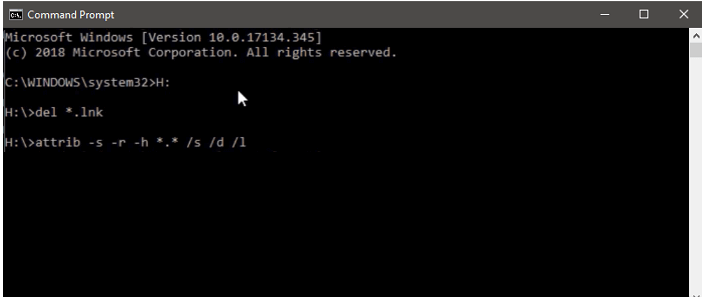



Proposer de divers modes de récupération Analyse rapide (Partition), Anaylse complète (Partition), Analyse complète (Disque) et Création du miroir
Récupérer en un clic Il suffit de quelques étapes pour récupérer les fichiers perdus.
Supporter des milliers de types de fichier Les photos, vidéos, audio, documents de travail, fichiers de compression, etc.
Prendre en charge de plusieurs appareils La carte SD, la clé USB, l’ordinateur, le disque dur, l’appareil photo, etc.
Fonctionner sous Les systèmes Windows et Mac
Proposer de divers modes de récupération Analyse rapide (Partition), Anaylse complète (Partition), Analyse complète (Disque) et Création du miroir
Récupérer en un clic Il suffit de quelques étapes pour récupérer les fichiers perdus.
Supporter des milliers de types de fichier Les photos, vidéos, audio, documents de travail, fichiers de compression, etc.

Analyse Rapide (Partition) – Retrouver rapidement les fichiers supprimés par erreur ou par la Corbeille vidée.
Analyse Complète (Partition) – Récupérer rapidement les fichiers perdus à cause du formatage ou l’échec d’accès à la partition.
Analyse Complète (Disque) – Analyser tout le disque dur pour obtenir les informations de la partition.
Création du miroir – Créer une image disque pour sauvegarder les données de la partition.



Articles concernés :
Comment réparer la carte SD sans formater? Découvrez la précaution d'utilisation de la carte SD.
12-08-2019
Valentin DURAND : Le problème avec la carte SD résulte de plusieurs causes, et les méthodes de réparation sont variées. Si...
Comment utiliser Recuva pour récupérer les données perdues de la carte SD ?
12-08-2019
Valentin DURAND : La carte SD est un dispositif de stockage portable courant. Lors de l’utilisation de la carte SD, la...
Comment récupérer les données dans une carte SD corrompue ?
12-08-2019
Mathilde LEROUX : La carte SD est un périphérique de stockage portable économique offrant une grande commodité. Mais elle est facile...
Comment réparer une carte SD endommagée sous Windows ?
11-08-2020
Valentin DURAND : La carte SD sert à stocker des données et elle est largement utilisée dans le téléphone portable, l’appareil...


